电脑新手重装Windows7纯净版系统图文教程
现如今网上的电脑新手那么多,windows7重装电脑系统的教程明显不够用了,因此小编经过多年的整理,决定把自己的心血分享出来,那就是终极重装电脑系统教程!大家肯定都非常期待了吧?那就一起来看看吧。
系统重装是一个非常精彩的发现,当我们电脑出现了问题,用系统重装来解决准没错!不是有句老话吗,系统重装就是电,就是光,就是唯一的神话!如果大家需要系统重装的方法,小编这就告诉大家!
1、先下载我们重装系统需要的系统文件,将安装包解压出来
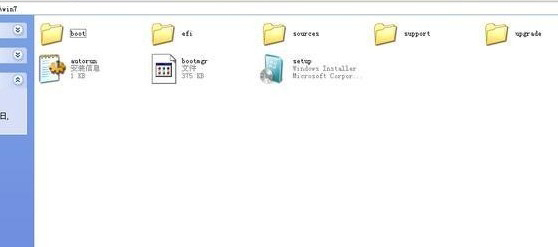
重装windows7纯净版系统图解详情(1)
2、把这些系统文件复制到一个系统盘里面,不要C盘
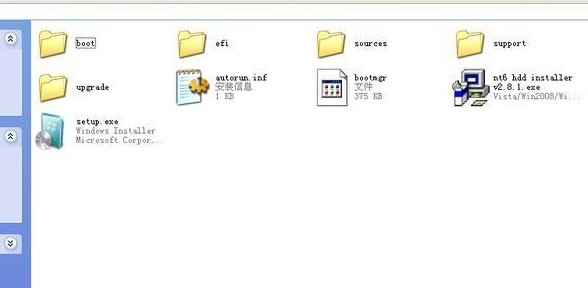
重装windows7纯净版系统图解详情(2)
3、下载一个软件——NT6 HDD Installer,放到跟系统文件同一个盘里

重装windows7纯净版系统图解详情(3)
4、运行软件,如果你的系统是XP,就选1,如果你的是其他系统,就选2

重装windows7纯净版系统图解详情(4)
5、进入重装系统界面

重装windows7纯净版系统图解详情(5)
6、选择语言
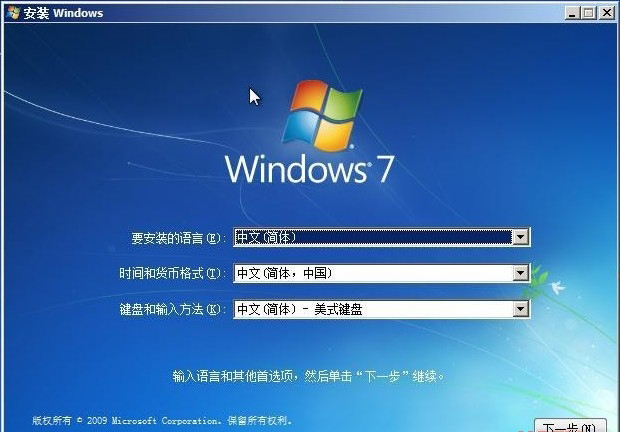
重装windows7纯净版系统图解详情(6)
7、选择系统安装磁盘,一般都是C盘
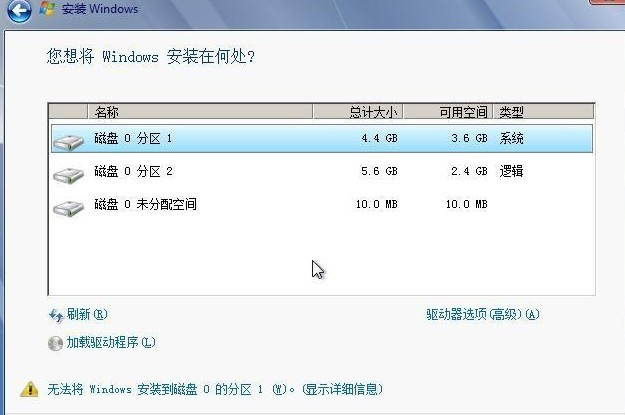
重装windows7纯净版系统图解详情(7)
7、选择安装类型,一般是自定义
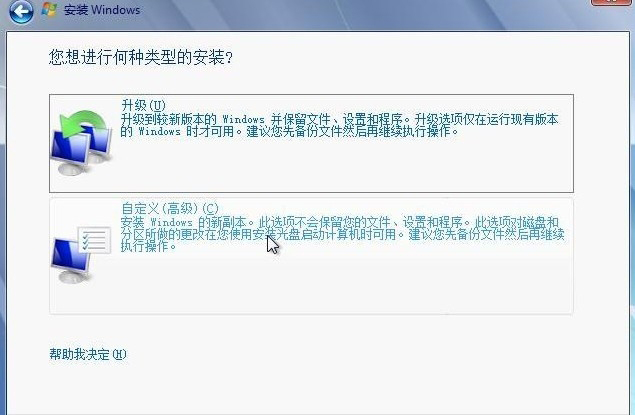
重装windows7纯净版系统图解详情(8)
8、同意协议
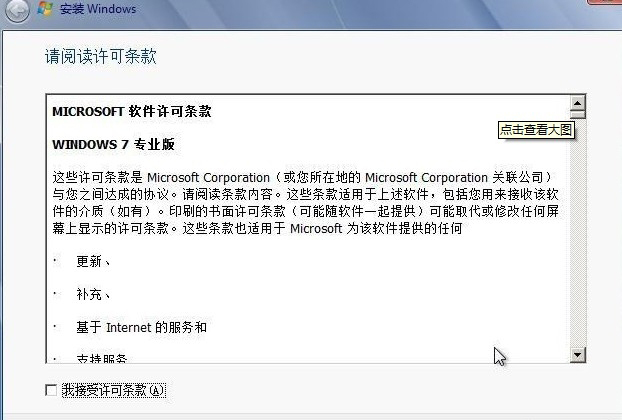
重装windows7纯净版系统图解详情(9)
9、开始安装
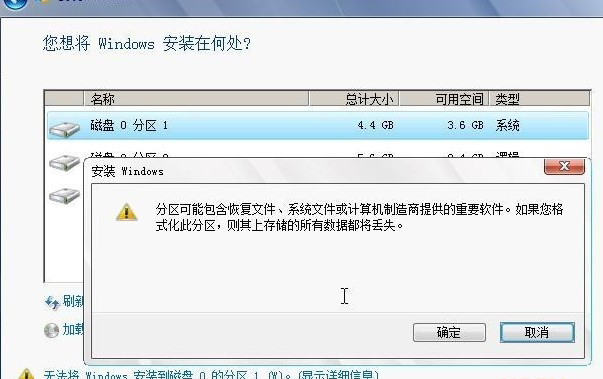
重装windows7纯净版系统图解详情(10)








 苏公网安备32032202000432
苏公网安备32032202000432